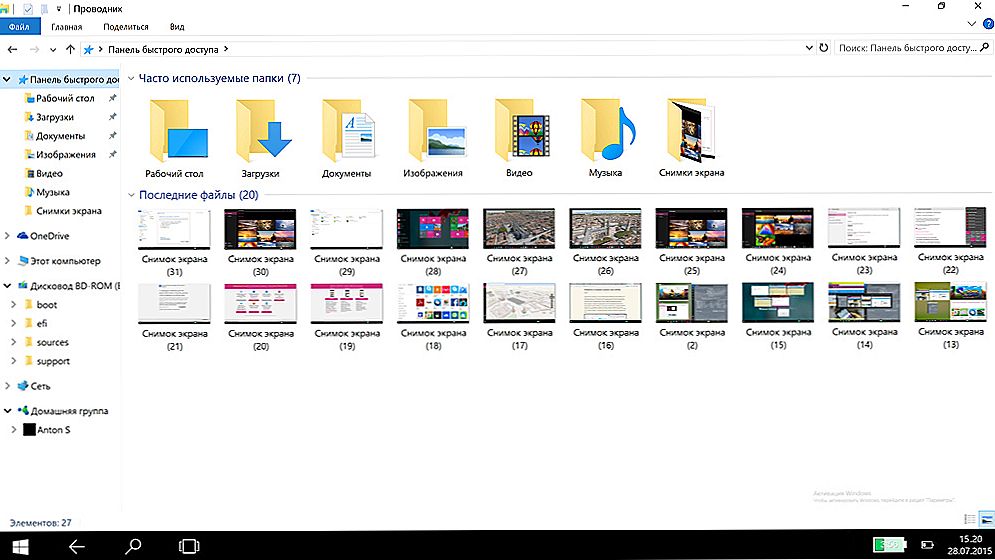obsah
- 1 úvod
- 2 Podrobné pokyny na zmenu dátumu a času v počítači
- 2.1 kalendár
- 2.2 Časová zmena
- 3 záver
úvod
Inovácie sú do nášho života tak pevne zapracované, že ani jedna osoba, dokonca ani so silnou túžbou, ich nedokáže úplne opustiť. S príchodom počítačov veľký počet špecialistov čelil automatizácii pracoviska. Takmer každý, mladšia generácia a viac dospelých by sa mali naučiť pracovať na počítači. Spolu s povinným zoznamom programov by mal každý užívateľ, ktorý sa rešpektuje, vedieť o niekoľkých ďalších funkciách a funkciách počítača. Napriek tomu, že niektoré školenia sú veľmi jednoduché a za niekoľko minút si môžu zapamätať veľké množstvo logických akcií alebo manipulácií, iní potrebujú stráviť niekoľko dní skúmať jednoduchú otázku. Spolu s inými dôležitými vecami by mal každý používateľ vedieť, ako zmeniť čas na počítači.

Pre mnohých, na prvý pohľad, sa zdá, že úloha, ktorá vyžaduje synchronizáciu času na počítači s internetom, sa môže zdať netriviálna.Avšak napriek tomu, že prvýkrát sa tento problém vyriešil, používateľ môže potrebovať značné množstvo voľného času, ak sa znova objaví typická situácia, výstup sa po 2-3 minútach objaví.
Počítač vykonáva tisíce operácií, obsahuje gigabajty dôležitých informácií v pamäti, ale čas od času musí človek opraviť systémové dáta. V nižšie uvedenom článku sa pozrieme na niekoľko jednoduchých spôsobov, ktoré vám umožnia rýchlo a ľahko nastaviť nielen dátum, ale aj čas na počítači so systémom Windows ,

Podrobné pokyny na zmenu dátumu a času v počítači
Používateľ, ktorého počítač s operačným systémom Windows nepotrebuje premýšľať o svojej verzii, pretože neustále sa zlepšujúci systém má identické ikony a preto spôsoby, ako manuálne nastaviť dátum a čas v počítači.
Takže ak je pracovný stôl otvorený pred očami používateľa, pozornosť by sa mala venovať spodnej časti obrazovky na pravej strane systémovej lišty, na ktorej sa obvykle nachádzajú rôzne ikony - štítky, aktuálny dátum by sa mal zobraziť ako čas.Preto, aby sa synchronizoval čas na počítači s internetom, mali by ste kliknúť ľavým tlačidlom myši na príslušnú ikonu, po ktorej sa na obrazovke zobrazí malé okno.
Ktokoľvek, kto chce prvýkrát zmeniť dátum a čas v počítači, musí vedieť, že v otvorenom okne nie je možné vykonať žiadne zmeny, je to iba informačné a bude užitočné, pretože napríklad môže odrážať informácie o počte dní v aktuálnom mesiaci. Ďalšie manipulácie na zmenu dátumu a času vyžadujú, aby používateľ urobil ďalší krok, ktorým je kliknúť ľavým tlačidlom myši na riadok "Zmena nastavenia dátumu a času ...", ktorý sa nachádza v spodnej časti okna, ktoré sa otvorí.
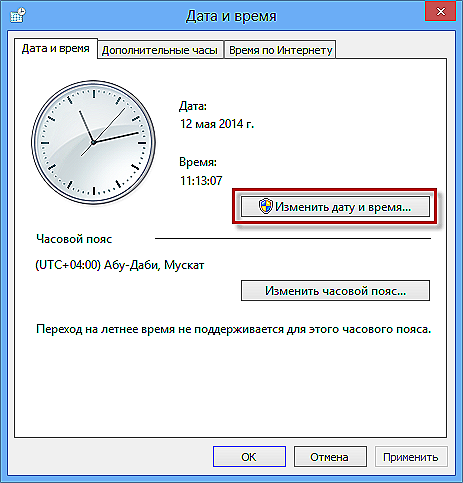
Ak chcete upraviť, kliknite na položku "Zmeniť dátum a čas"
kalendár
Nasledujúce okno sa zobrazí pred používateľom, vybavené tromi rôznymi kartami, ak potrebujete iba zmeniť dátum a čas, musíte vybrať prvú kartu "Dátum a čas", ako obvykle to predvolene otvorí. Na obrazovke sa zobrazí obrázok hodín s aktuálnym časom a dátumom, na pravej strane týchto údajov sa objaví tlačidlo s možnosťou kliknutia "Zmeniť dátum a čas".Mimochodom, pri vykonávaní takýchto manipulácií je potrebné poznamenať, že používateľ musí byť pod účtom, ktorý má administrátorské práva, v opačnom prípade to nebude fungovať, pretože počítač bude nezávisle obmedzovať prístup ku všetkým systémovým nastaveniam.
Časová zmena
Ak je prístup otvorený, v novom otvorenom okne budete môcť manuálne upraviť čas a dátum.
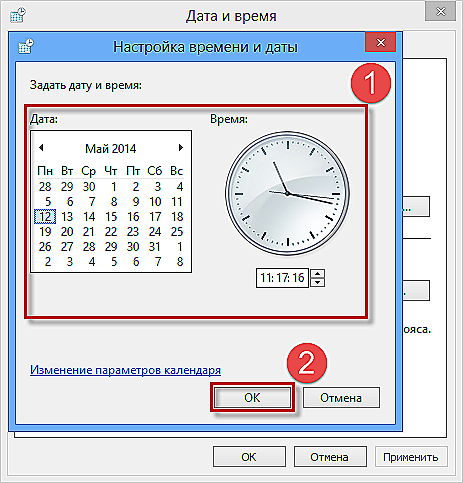
Nastavte správny dátum a čas (1) a kliknite na tlačidlo OK (2)
Na ľavej strane je ako obvykle kalendár. Tento blok je ľahko ovládateľný, na vrchole sú malé čierne trojuholníky, ktoré umožňujú vybrať nielen aktuálny mesiac, ale aj rok pre niekoľko pohybov. Po obidvoch týchto parametroch bolo konkrétne definované, zostáva iba označenie aktuálneho čísla. Vďaka týmto jednoduchým manipuláciám bude dátum nastavený na počítači.
Na pravej strane toho istého okna je ciferník hodín, ktorý pomáha zmeniť čas v priebehu niekoľkých sekúnd. Používateľ musí kliknúť na čas, v ktorom bude prvé číslo zodpovedať hodinám a druhé - minúty. Ak chcete optimalizovať proces stláčania tlačidiel, pomôžete malým trojuholníkom umiestneným na pravej strane. Treba poznamenať, že horná ikona slúži na zvýšenie času a spodnej časti - na zníženie.Akonáhle sú všetky parametre správne nakonfigurované, musíte niekoľkokrát kliknúť na tlačidlo "OK" a na obrazovke monitora zistiť správny dátum.
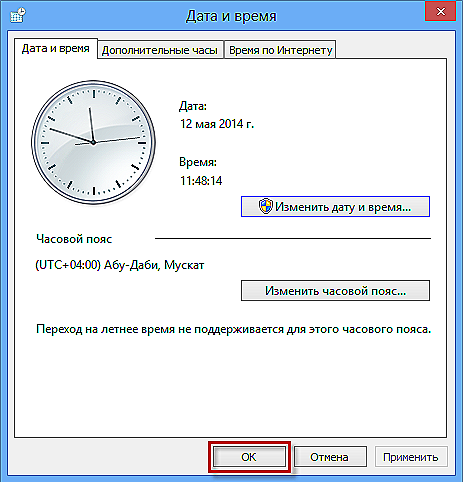
Ak chcete vykonať úpravy systémovej pamäte, kliknite na tlačidlo OK.
Ak potrebujete nastaviť čas automaticky, ale neexistuje presná časová hodnota, môžete skúsiť použiť tretiu kartu druhého otvoreného okna, ktorá sa nazýva Čas na internete. Táto funkcia je relevantná len pre tých ľudí, ktorých počítač má teraz prístup do globálnej siete. Pri výbere tohto dátumu sa počítač automaticky synchronizuje s oficiálnou webovou stránkou vývojára operačného systému a číta údaje z "time.windows.com". Treba poznamenať, že nie je potrebné tento parameter neustále meniť, pretože systém automaticky (bez znalosti užívateľa) overí samotné údaje a v prípade nezrovnalosti ich zmení.
záver
V skutočnosti je nastavenie správneho dátumu alebo synchronizácia času na vašom počítači s internetom pomerne jednoduché, trvá to len niekoľko minút voľného času.Ak však používateľ musí vykonať takúto manipuláciu denne alebo po každom reštarte systému, pozornosť by sa mala venovať kontrole systému škodlivého softvéru. Konštantná zmena času naznačuje prítomnosť vírusov alebo potrebu výmeny batérie v systémovej jednotke.